【VLLO】GIFも動画もスマホで透過できる!クロマキー合成の使い方

手書きした文字やイラストに動きをつけて、動画に重ねる編集。おしゃれなvlogチャンネルでもたびたび見られますよね!でも「なんだか難しそう」「スマホでできるの?」パソコンのソフトじゃないとできないイメージがあるのではないでしょうか。
実は、動画編集アプリ「VLLO」を使えばとっても簡単に【動画の上に透過した動画・GIFを重ねる編集】ができてしまうんです!この記事では、VLLOで動画やGIFを透過して手書きのテキストアニメーションや、イラストのアニメーションを重ねる方法を解説します。
VLLOのクロマキー合成でGIFも動画も透過できる
VLLOのクロマキー合成機能を使って編集した動画がこちらです。
作り方をざっくり解説すると
②GIFにする
③VLLOで編集する
このような手順で作っています。では、さっそく詳しい作り方を解説しますね!
VLLOでGIFを透過して重ねる方法
まずは、先ほどご紹介した動画のように、動画の上にGIFを重ねる方法から解説します。(※動画の上に動画を重ねて透過する方法もほぼ同じなのですが、後半で解説しています)VLLOでGIFを透過する前に、必要な準備が3つあります。
用意するもの
・スマホアプリ「GIFトースター」(画像をGIFにする)※動画を重ねる場合は不要
・VLLO
1. 画像をつくる
まずは動画に重ねたいタイトルやイラストの画像を用意します。このとき、ポイントは【背景と文字のコントラストがはっきりしているもの】を用意すること。
例えば、はじめに紹介した動画のように白いタイトルを入れたいなら、画像の背景は黒を選ぶのがおすすめです。
このような画像を最低2枚は用意しましょう。枚数を用意した分だけ文字やイラストに動きがでますよ。ちなみに上の動画は画像を2枚作って使用していますよ。
2. 動画やGIFをつくる
上の動画は、景色の動画に手書き文字のGIFを重ねています。画像からGIFをつくるには、【GIFトースター】というアプリが無料で使いやすいです。
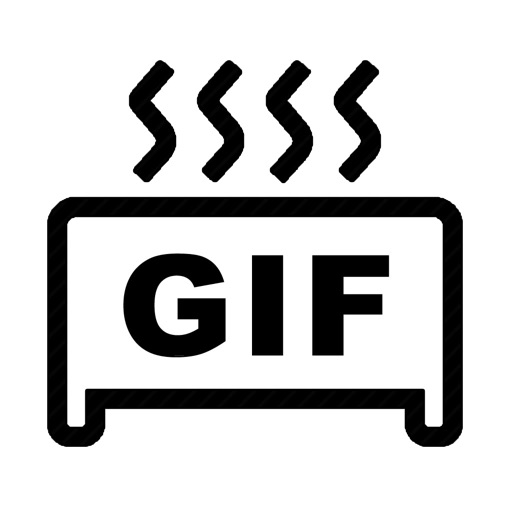
GIFトースターで画像をGIFにしたら保存、VLLOを立ち上げましょう。
3. VLLOで動画の上にGIFを重ねて透過する
VLLOを立ち上げたらベースの動画を選びましょう(上の動画で言うと風景の動画)。
すると、編集画面に進みます。
画面下に表示されるツールバーから【PIP】をタップします。
【PIP】をタップすると画面左に【画像・GIF・動画】が表示されるので、【GIF】を選びましょう。
するとプレビュー画面に、先ほど作ったGIFが表示されます。
矢印マークをタップしながら移動させると、GIFの大きさを調節できますよ。
文字の大きさと表示位置を決めたら、さっそく黒い部分を透明にしていきましょう(透過)。
画面下のツールバーに表示されているなかから、【クロマキー合成】をタップします。
すると画像のような二重の円が表示されるので、中心を透過したい黒色の位置に合わせましょう。
画像すると、一瞬で黒から透明に変化します。
これでも良いのですが、よく見ると文字のキワに黒色が若干残っていることがわかると思います。
次に、この若干残っている黒を消していく作業に入ります。
4. 明るさや色彩で透過を微調整する
この若干残ってしまった文字のキワの黒色は、画面下にある【彩度・明るさ・色調】を調整することできれいにできます。
いろいろ調整して様子をみながらやっていくのが一番ですが(背景色や文字色がケースバイケースなため)今回の場合だと、【明るさ】を83まで上げることで、文字周りの色の残りを消していきました。
明るさを調節して完成したのがこちらです。
文字のキワに残っていた黒色が消えて、きれいな白文字になりましたね!
動画を透過して動画の上に重ねる方法
GIFではなく動画を重ねて透過する場合も、まずはVLLOを立ち上げてベースとなる動画を編集画面に持ってきましょう。
画面下に表示されるツールバーから【PIP】をタップします。
【PIP】をタップすると画面左に【画像・GIF・動画】が表示されるので、【動画】を選びましょう。
重ねたい動画を選んでタップすると、そのままプレビュー画面に表示されます。
プレビュー画面に重ねたい動画が表示されたら、画面したに表示されているツールバーから【クロマキー合成】をタップします。
クロマキー合成をタップしたら、プレビュー画面に二重の円が表示されるので、円の中心を透過したい黒色の位置に合わせましょう。
本来ならこれだけで黒の背景が消えるはずなのですが、消えない場合もあります。
この場合は、【彩度・明るさ・色調】を調節してみましょう。
今回は、【彩度:60】【明るさ:90】で背景を透明にすることができました。
VLLOのクロマキー合成で動画に手書きのテキスト・イラストアニメーションを重ねよう
VLLOのクロマキー合成機能を使えば、とても簡単に動画の上に重ねた動画やGIFを透過させることができます!この機能を使えば動画に手書きの文字やイラストを入れる作業が、もっと気軽にできるようになるはずです。
動く手書きの文字やイラストを入れるだけで、動画がオシャレに可愛く見えますよね!VLLOはクロマキー合成機能以外にも編集アプリとしてかなり優秀なので、他の機能もぜひチェックしてみてください。

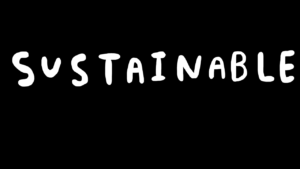


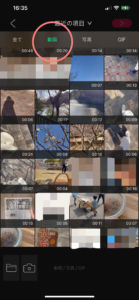
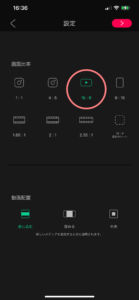

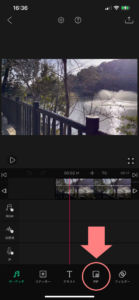
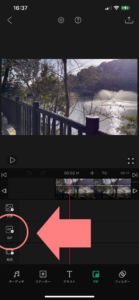

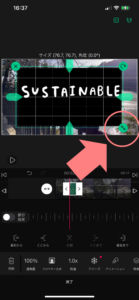
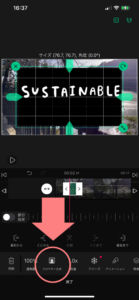
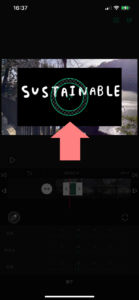
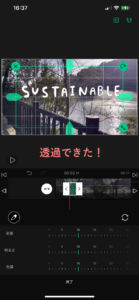

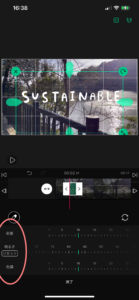
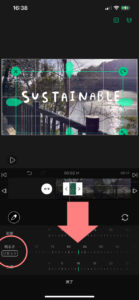

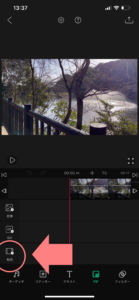
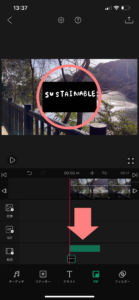
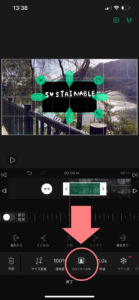
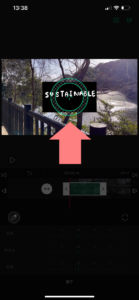
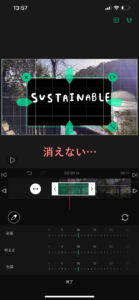

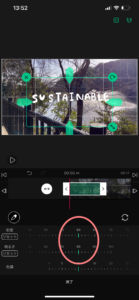
COMMENT ON FACEBOOK